Dacă întâmpinați dificultăți în a utiliza o tastatură, este posibil să preferați să utilizați o tastatură pe ecran pe care o puteți controla cu alte dispozitive de intrare. Deși nu este deosebit de util pentru majoritatea utilizatorilor, poate fi important pentru acei utilizatori care au nevoie de el.
Pentru a activa tastatura pe ecran a Linux Mint, trebuie să accesați setările de accesibilitate. Pentru a face acest lucru, faceți clic pe pictograma Linux Mint din colțul din stânga jos, apoi mutați mouse-ul în sus la „Toate aplicațiile” și apoi lateral la opțiunea de sus „Accesibilitate”.
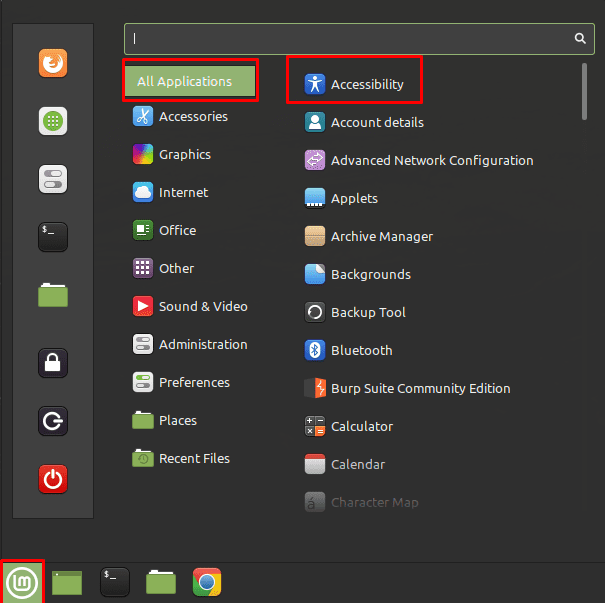
Odată ajuns în setările de accesibilitate, comutați la fila „Tastatură” și faceți clic pe glisorul de sus, etichetat „Activați tastatura de pe ecran” în poziția „Activat”.
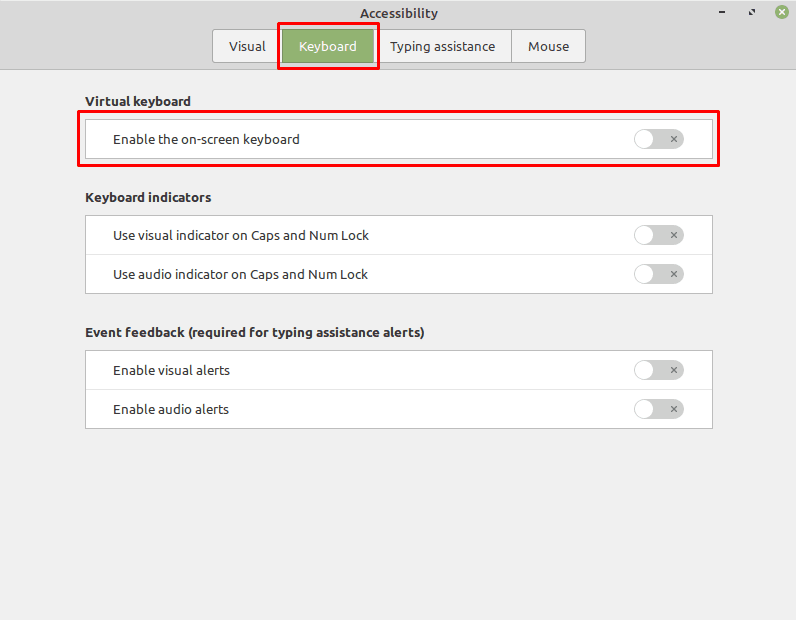
Încă patru opțiuni de tastatură vor apărea după ce tastatura a fost activată. Primul vă permite să configurați aspectul tastaturii, puteți alege între „Tablet”, „Touch”, „Full scale” și „Scanare”.
„Poziția tastaturii” vă permite să configurați locația tastaturii de pe ecran. Aveți de ales între a fi situat în partea de sus sau în partea de jos a ecranului. Opțiunea „Dimensiunea tastaturii” vă permite să configurați cât de mult din ecran ocupă tastatura de pe ecran, cu posibilitatea de a alege un sfert, treime sau jumătate din spațiul vertical al ecranului.
Notă: La testarea setărilor de poziție și dimensiune a tastaturii, s-a părut că tastatura de pe ecran trebuie să fie dezactivată și reactivată pentru ca setările să aibă efect. De asemenea, este important să subliniem că plasarea tastaturii de pe ecran în partea de jos a ecranului a făcut ca aceasta să interfereze cu elementele ecranului, cum ar fi meniul de pornire. Plasarea tastaturii în partea de sus a ecranului a stabilit în mod fiabil acea parte a ecranului deoparte pentru utilizarea exclusivă a tastaturii de pe ecran.

Setarea „Mod de activare” vă permite să alegeți dacă tastatura de pe ecran este întotdeauna activată atunci când utilizatorul a activat-o sau dacă tastatura apare numai dacă o casetă de text așteaptă o introducere.
Notă: unele aplicații, cum ar fi Google Chrome, nu sunt recunoscute ca așteaptă o intrare, așa că tastatura nu va apărea niciodată decât dacă este setată să fie întotdeauna activată.
